Estás listo para llevar tus habilidades en Microsoft Access al siguiente nivel. En esta lección, dominarás el emocionante desafío de crear una lista de clientes que también muestre los lugares reservados por los clientes. A través de las lecciones anteriores, estás bien preparado para resolver esta tarea de manera independiente. Vamos a repasar paso a paso el procedimiento para crear la lista de viajes de clientes que solicitaste.
Principales conclusiones
- Para mostrar los viajes de los clientes, la estructura de tu base de datos debe invertirse.
- Crea una nueva base de datos de formularios que represente de manera lógica a los clientes y sus viajes reservados.
- Sigue las lecciones anteriores para aplicar los conceptos que ya has aprendido.
Guía paso a paso
Para crear la lista de clientes con los lugares reservados, sigue estos pasos:
Paso 1: Crear una nueva base de datos de formularios
El primer paso es crear una nueva base de datos de formularios. Asigna un nombre adecuado como "Lista de viajes de clientes". Este será el punto de partida para la estructura que construirás después. Esta base de datos proporcionará la base para tu lista de clientes.
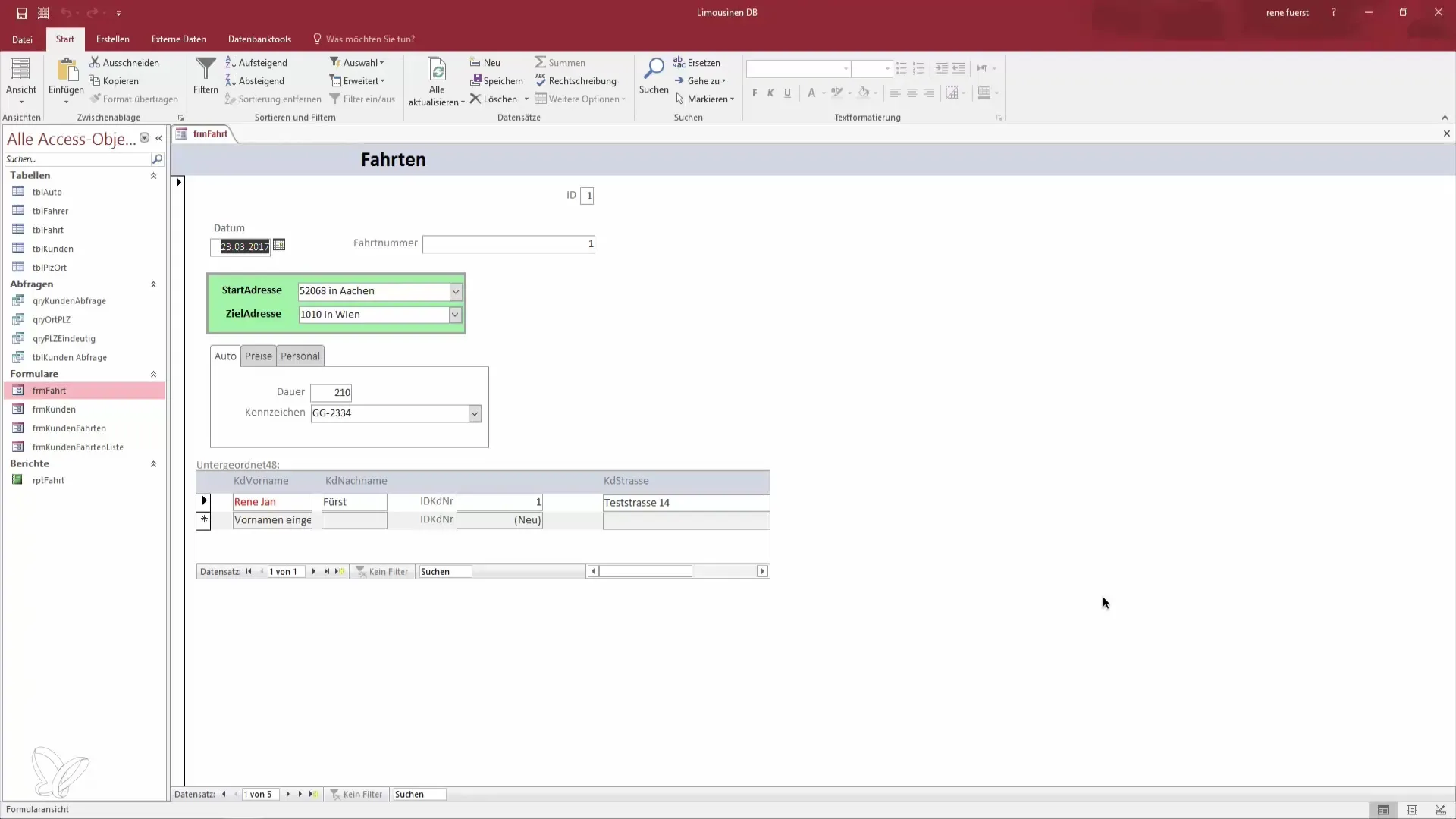
Paso 2: Crear un formulario para la lista de viajes de clientes
Una vez creada la base de datos, procede a crear un nuevo formulario. Nombra este formulario "Lista de viajes de clientes". Aquí visualizarás los datos que necesitas para los clientes y sus viajes. El formulario es crucial para presentar la información de manera bien estructurada.
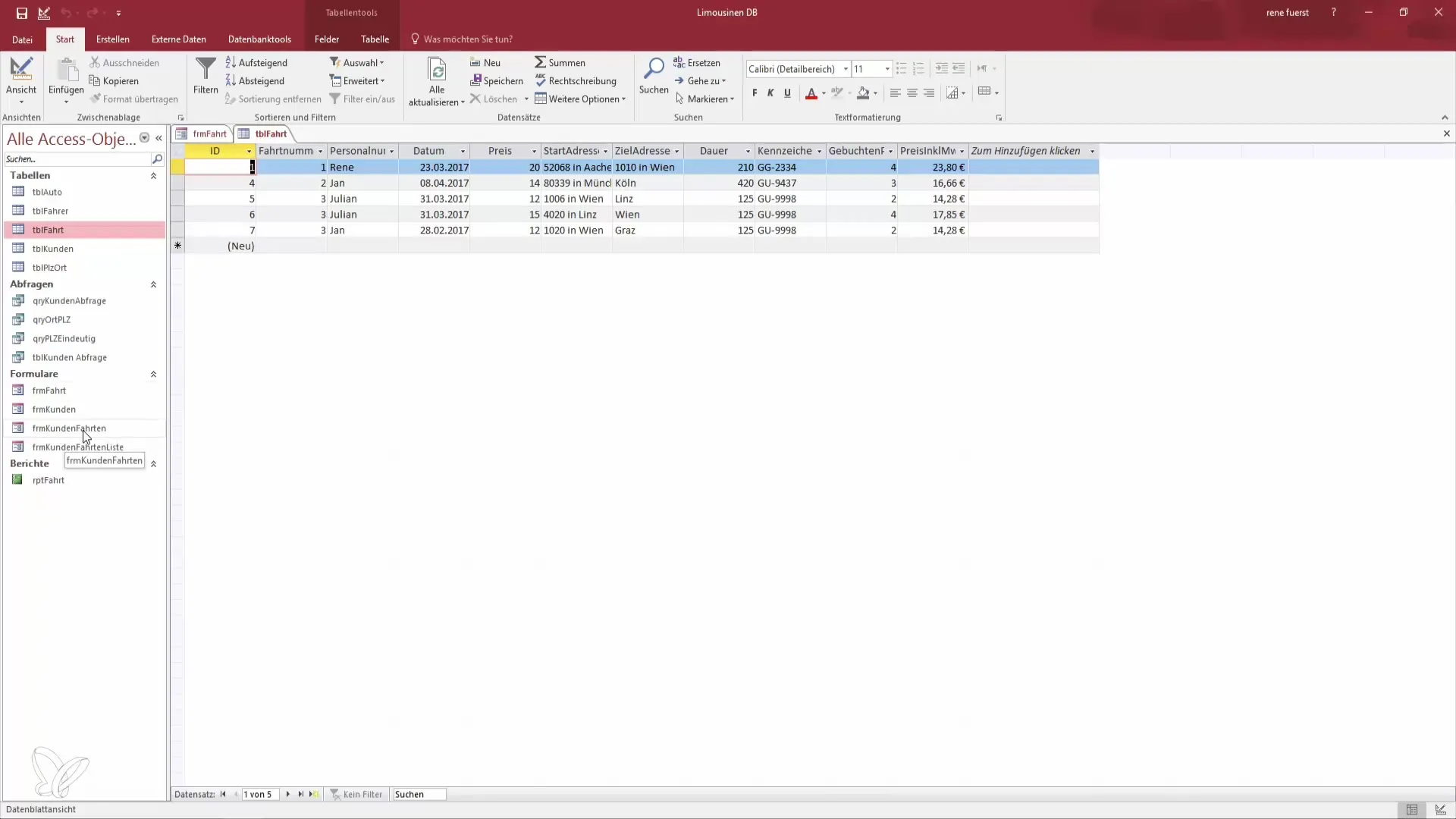
Paso 3: Insertar los datos de los clientes
En este paso, integrarás los datos de los clientes en tu formulario. Debes asegurarte de que todos los datos relevantes, como nombre, dirección y número de cliente, se muestren correctamente en la lista. Esta información es esencial para que los usuarios sepan de qué cliente se trata.
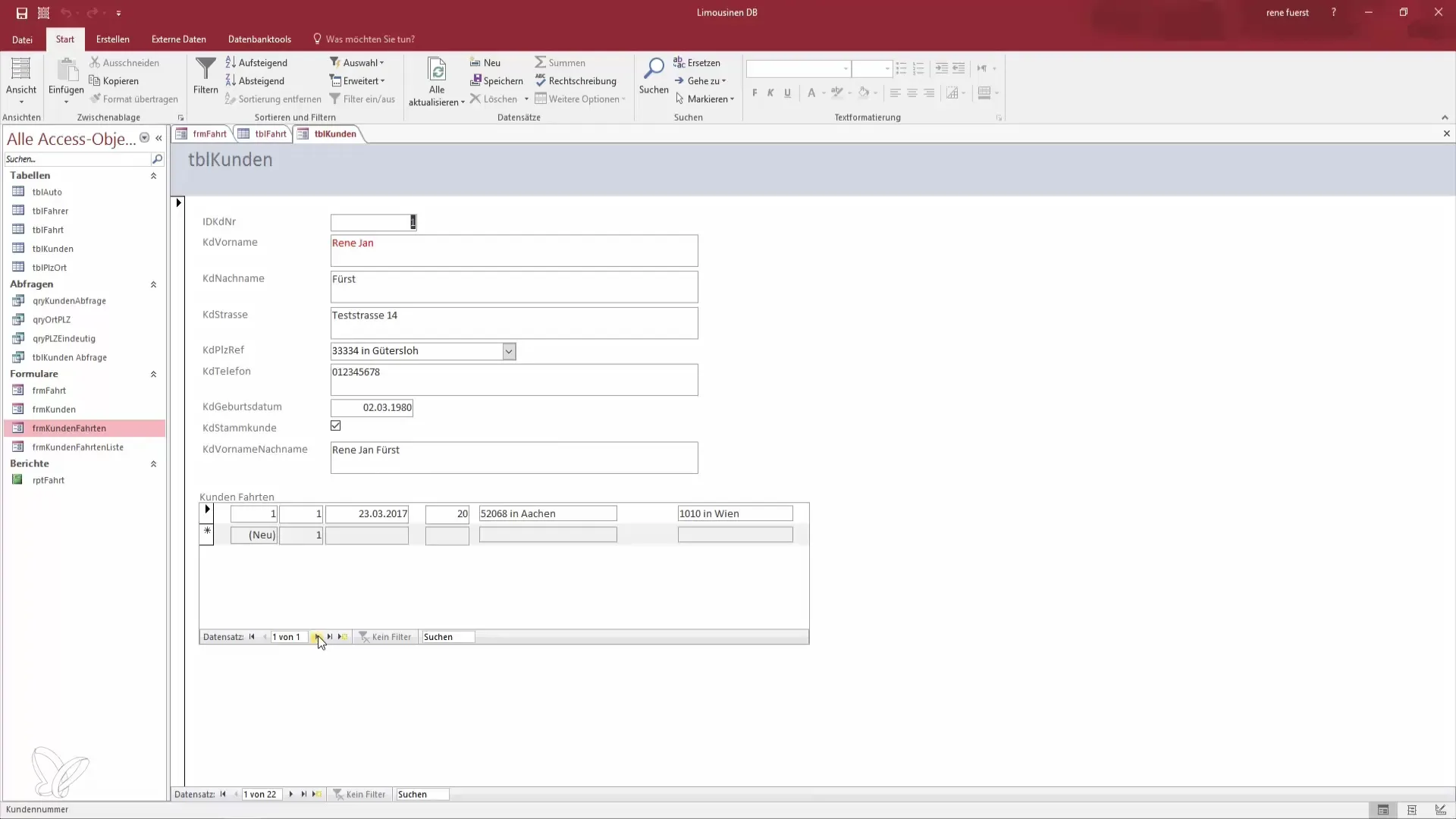
Paso 4: Insertar los viajes de los clientes
Ahora se trata de hacer visibles los viajes para cada cliente. Crearás un resumen que muestre qué viajes ha reservado un cliente específico. Es importante que la estructura de los viajes sea clara, idealmente en forma de lista. Esto puede incluir múltiples entradas por cliente.
Paso 5: Revisar y probar los registros
Una vez que hayas creado todos los formularios y hayas ingresado los datos, debes revisar los registros. Prueba si todas las entradas se cargan correctamente y si la presentación de los viajes para cada cliente funciona. Presta atención a si el número de viajes por cliente se muestra correctamente y si los formularios son fáciles de usar.
Paso 6: Finalización y ajustes
Ahora es el momento de hacer los últimos ajustes. Mira el panorama general y considera si deseas agregar funciones adicionales para mejorar la experiencia del usuario. También puedes realizar cambios de estilo para adaptar mejor el diseño a las necesidades de los usuarios.
Resumen - Crear una lista de clientes en Access: Conviértete en un héroe de los datos
Ahora has aprendido cómo crear una lista de clientes que presenta de manera clara los lugares reservados. Al seguir los pasos para crear una nueva base de datos de formularios y para integrar los datos de los clientes, ahora eres capaz de realizar de manera independiente tareas efectivas de gestión de datos en Access.
Preguntas frecuentes
¿Cómo creo una nueva base de datos de formularios en Access?Vas a "Crear base de datos" y asignas un nombre a la base de datos.
¿Cómo añado un formulario en Access?Selecciona el objeto de la base de datos y haz clic en "Crear formulario".
¿Puedo mostrar múltiples viajes por cliente?Sí, deberías crear una tabla en la que se enumeren los viajes por cliente.
¿Qué hago si tengo problemas al crear?Sencillamente sigue las instrucciones en las lecciones anteriores y úsalo como referencia.


